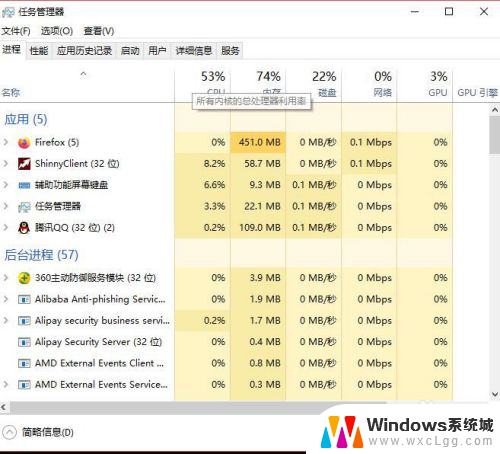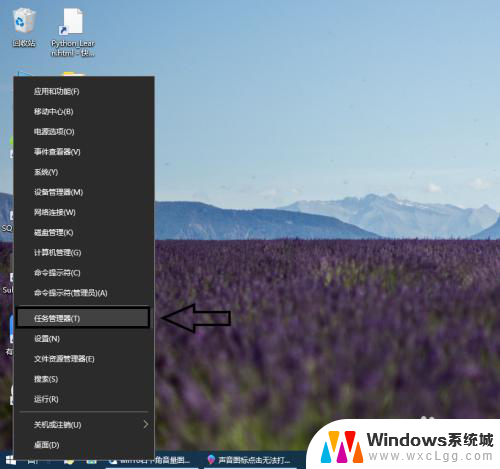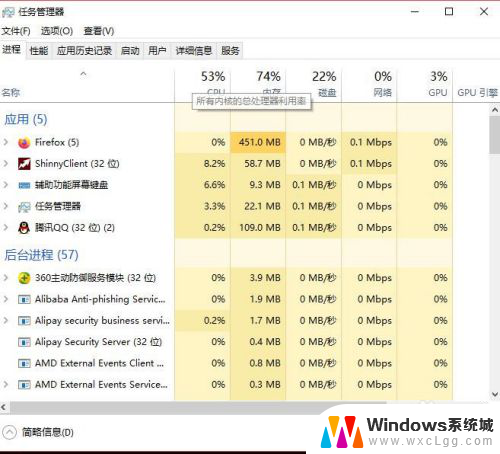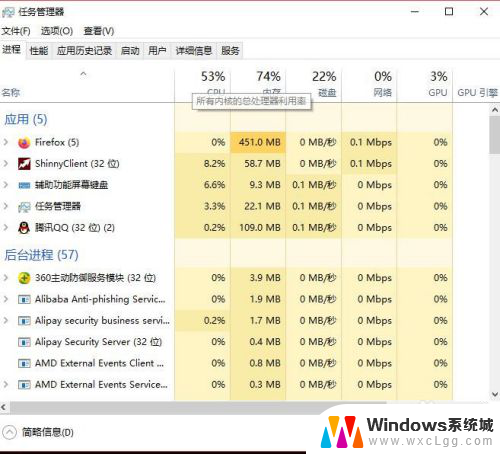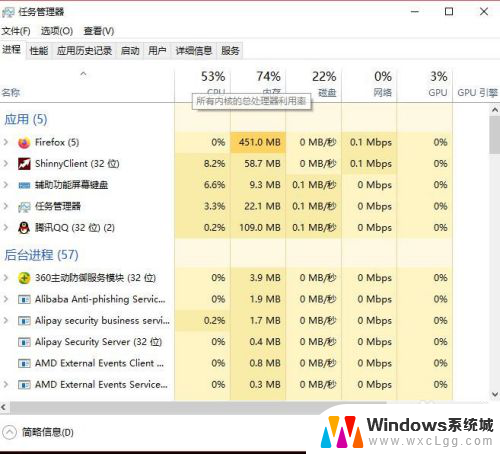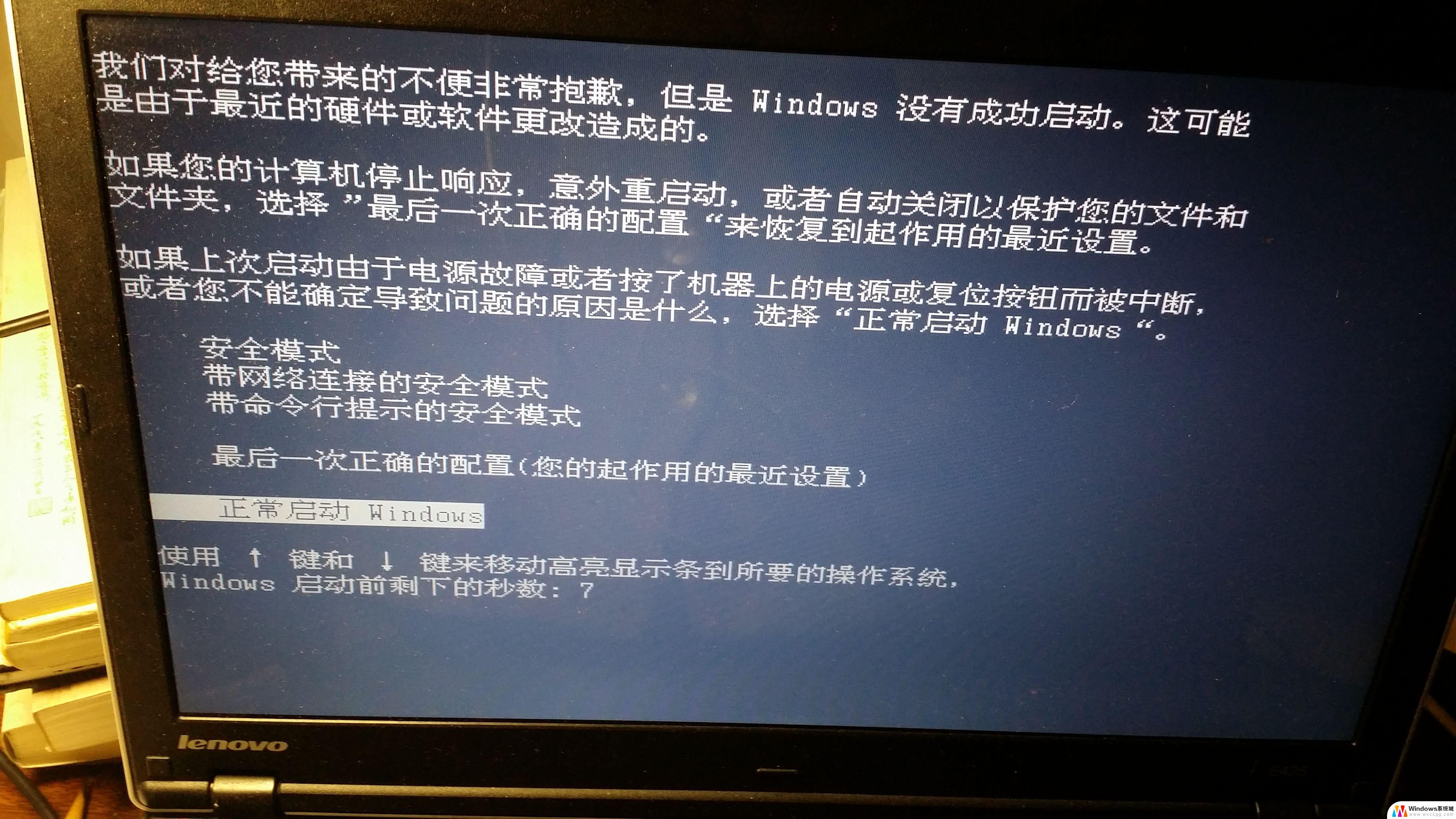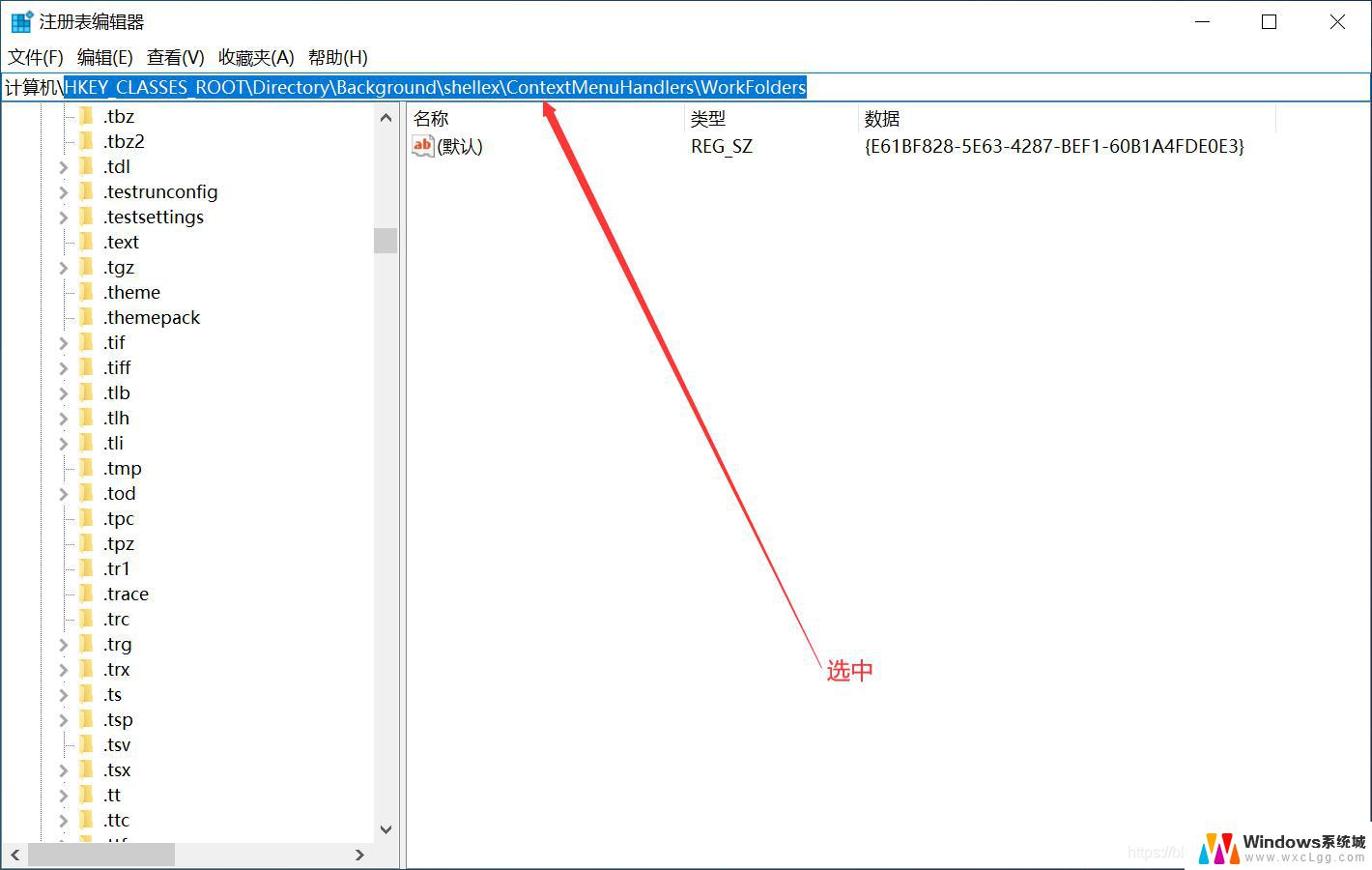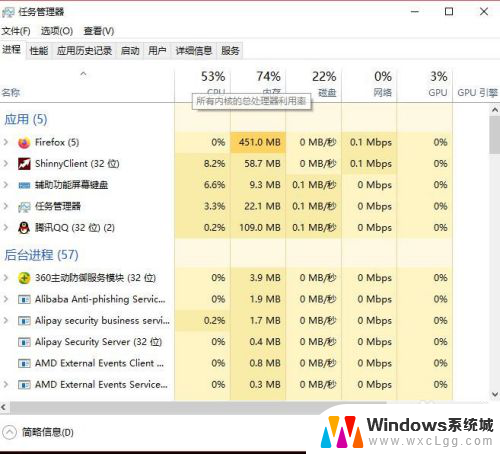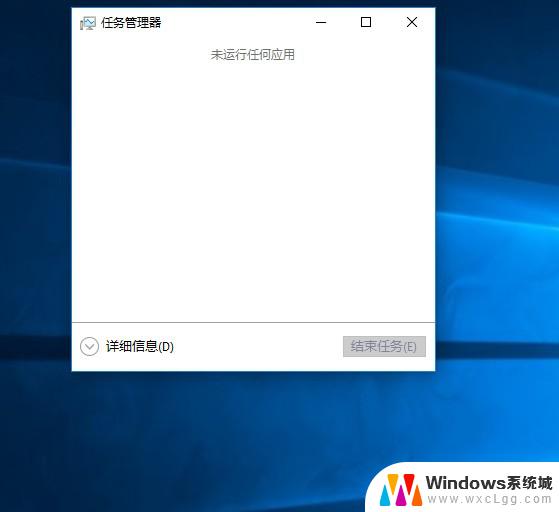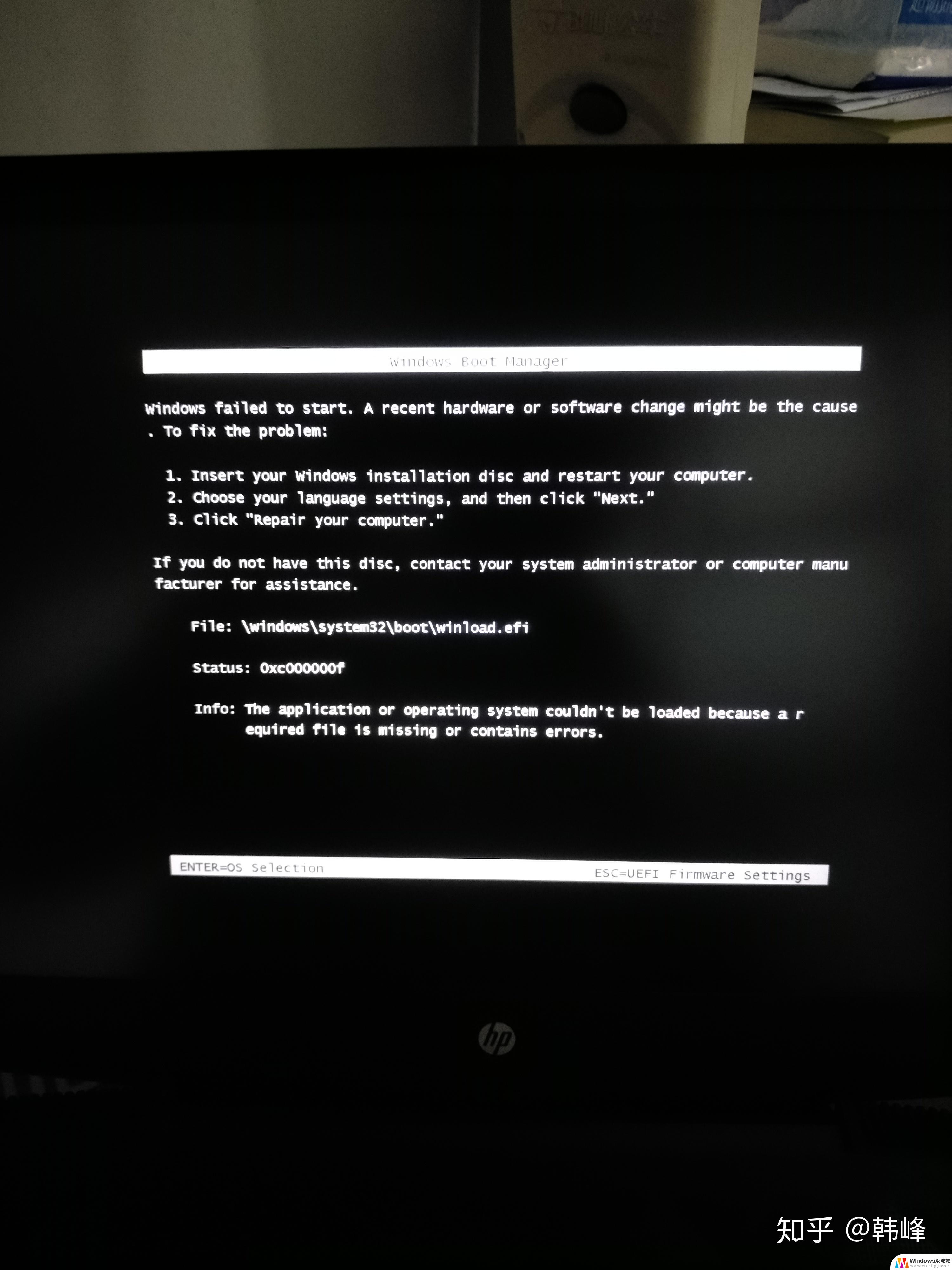电脑开机后点不开桌面图标 Win10系统桌面图标点击无反应
近日有不少Win10系统用户反映电脑开机后无法点开桌面图标,点击之后却没有任何反应,这种情况给用户带来了困扰,影响了他们的正常使用体验。究其原因可能是系统出现了一些故障或者程序冲突,需要及时处理解决。针对这种情况,用户可以尝试重启电脑或者进行系统更新,以解决桌面图标无法响应的问题。
具体方法:
1.遇到这种问题,不用慌。首先,按下键盘上“Shift+Ctrl+Esc”组合键打开任务管理器。
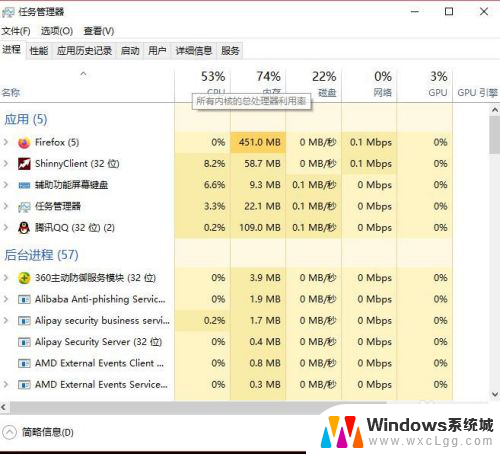
2.或者鼠标右键点击系统底部任务栏空白处,在弹出的菜单中选择“任务管理器”选项。
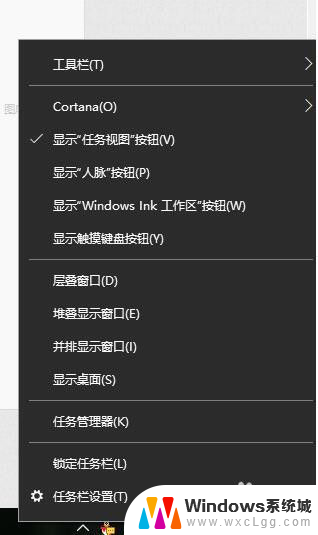
3.在任务管理器界面中,点击顶端的“详细信息”选项卡,找到“explorer.exe”的进程。
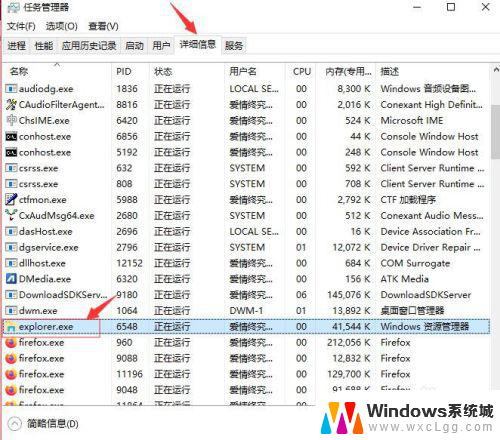
4.右击explorer.exe进程,在弹出菜单中选择“结束任务”选项。
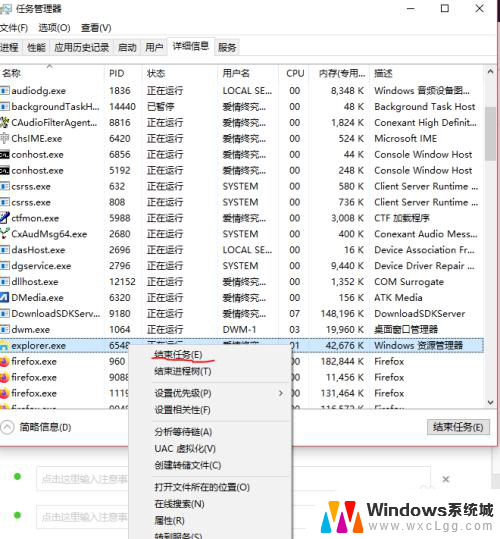
5.接着Windows任务管理器会弹出一个提示窗提示你是否要结束“explorer.exe”?请点击底部的“结束进程”按钮。

6.然后返回到任务管理器界面中,点击界面上端的“文件”菜单里的“运行新任务”选项。
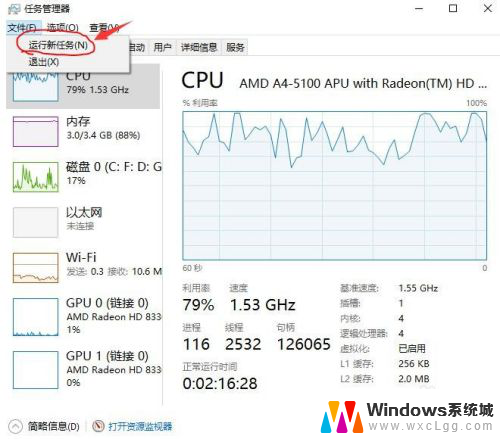
7.在打开的创建新任务窗口中,在输入框里输入“explorer.exe”,不包含引号。最后点击“确定”按钮即可轻松解决桌面图标打不开或者点击没反应的问题。
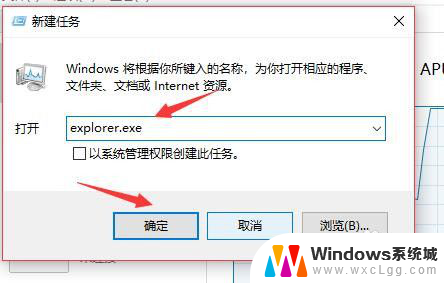
以上就是电脑开机后无法点开桌面图标的全部内容,碰到同样情况的朋友们赶紧参照小编的方法来处理吧,希望能够对大家有所帮助。